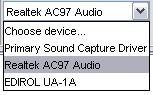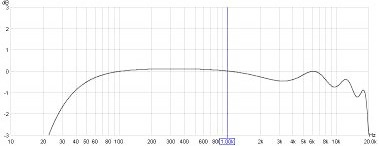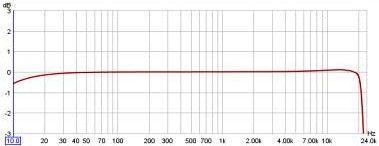Come eseguire correttamente una misura: differenze tra le versioni
(→Calibrare la Scheda Audio) |
(→Calibrare la Scheda Audio) |
||
| Riga 55: | Riga 55: | ||
Questa è una misura effettuata con la scheda audio di un altro laptop e mostra una migliore risposta alle basse frequenze e una risposta arrotondata alle alte frequenze: | Questa è una misura effettuata con la scheda audio di un altro laptop e mostra una migliore risposta alle basse frequenze e una risposta arrotondata alle alte frequenze: | ||
| − | + | [[File:grafico_risposta_2.png]] | |
Versione delle 09:34, 22 apr 2016
Indice
[nascondi]Impostazioni per la misura
I passi iniziali richiesti per effettuare le misure di una stanza, sono:
- Scelta degli ingressi e delle uscite audio
- Calibrazione della scheda audio (non richiesta per l’uso con un microfono USB)
- Verifica dei livelli
- Calibrazione della lettura della SPL (non richiesta per l’uso con un microfono USB che possiede dati di calibrazione compatibili con REW)
Scelta dell’Ingresso e dell’Uscita audio
Quando si utilizzano I driver Java, le liste possono includere sia I dispositive interni che quelli esterni oltre ai driver predefiniti, messi a disposizione dal Sistema Operativo.
Dove possibile, selezionare direttamente la scheda audio anziché i driver del Sistema Operativo denominati "Primary Sound Capture Driver", "Primary Sound Driver", "Java Sound Audio Engine" o simili. Nel caso di regolazione dei livelli, REW necessita di un accesso diretto ai controlli della scheda audio. Cosa non possible, nel caso di utilizzo dei driver forniti dal Sistema Operativo. Inoltre i driver Java Sound Audio Engine, sono soggetti a pop e a click durante la riproduzione e questo può degradare le misure effettuate.
Selezione della frequenza di campionamento
Calibrare la Scheda Audio
Una volta che gli ingressi e le uscite sono stati selezionati (o lasciati impostati come predefiniti, se usati quelli del Sistema Operativo), REW è pronto per eseguire la calibrazione della risposta in frequenza della scheda audio. Tale calibrazione, sarà impiegata per rimuovere dalle misure effettuate sulla stanza, la risposta in frequenza della scheda audio oltre a costituire un importante verifica che ci permette di stabilire se la scheda audio è stata correttamente configurata.
- Collegate l’uscita linea o l’uscita cuffia della scheda audio, direttamente al suo ingresso linea. Utilizzare il canale dedicato alle misure, che dovrebbe essere lo stesso che è stato selezionato con il comando Input Channel.
- Premete il pulsante Calibrate... sul pannello Soundcard Preferences e seguite le istruzioni che appariranno nel pannello di aiuto posto in basso.
- La misura risultante, dovrebbe essere abbastanza piatta (variando molto meno di 1dB sulla maggior parte della gamma), ma con un roll off alle frequenze più basse e a quelle più alte e spesso con alcune ondulazioni alle altissime frequenze. Se la variazione mostrata tra 20Hz e 20KHz risulterà eccessiva, la misura non dovrebbe essere utilizzata.
Questa è una misura valida effettuata con la scheda audio interna di un laptop che presenta un rapido decadimento della risposta sotto i 20Hz (la scala verticale del grafico è impostata a 1dB/divisione):
Questa è una misura effettuata con la scheda audio di un altro laptop e mostra una migliore risposta alle basse frequenze e una risposta arrotondata alle alte frequenze:
- Alcuni risultati delle misure, sono mostrati nelle measurement notes:
- Se la misura assomiglia a questo:
é probabilmente dovuta ad un loop tra l’ingresso e l’uscita. Questo può succedere se la scheda audio ha la possibilità di monitorare la registrazione. Per esempio, sulla Soundblaster Live 24 - bit External è presente la funzione "Monitor" per l’ingresso Line In, che, per ottenere risultati corretti, deve essere disattivato. Su alcune altre schede audio Creative (es. Audigy 2 ZS), è presente nelle “Impostazioni Avanzate di Controllo della Registrazione”, la funzione “Registrazione senza monitoraggio” che deve essere selezionata. Può anche succedere se l’”Ingresso Linea” non è stato messo in mute nel mxer di Playback della scheda audio..
- Una volta ottenuta la misura, è necessario salvarla come file di calibrazione. Premere il pulsante Make Cal... nelle Soundcard Preferences e scegliere un nome e una posizione per il file. Il file viene salvato e automaticamente ricaricato come file di calibrazione per essere utilizzato in tutte le succesive misure. Al prossimo riavvio, il file sarà automaticamente caricato con un messaggio di conferma come questo:
- Il file di calibrazione sarà applicator a tutte le nuove misure eseguite dopo che questo è stato caricato. Per applicare o rimuovere i dati contenuti nel file di calibrazione per una misura esistente, utilizzare il pulsante Change Cal... nella parte del pannello di misura, indicata con Show More.
- Per verificare che la calibrazione abbia avuto successo:
Lasciare inserita la connessione di loopback ingresso - uscita Deselezionare l’impostazione C Weighted SPL Meter in Mic/Meter Preferences e premere il pulsante Clear Cal per cancellare qualsiasi file di calibrazione caricato. Questi passi sono richiesti poichè la connessione di loopback non ha una pesatura C per compensare la risposta del mic /meter. Premere il pulsante Measure
Per aprire il pannello Measurement
Cliccare se necessario, sul pulsante espandi per visualizzare le impostazioni di misura ed impostare la Frequenza finale a 20,000Hz Premere Start Measuring per effettuare la misura e verificarne il risultato. La risposta dovrebbe essere piatta entro 0,1dB, eccetto la zona sotto I 10Hz, dove potrebbe esserci ancora un leggero fenomeno di roll-off, dovuto a una scarsa risposta alle basse frequenze della scheda audio Il grafico in basso, ha una scala verticale impostata a 0.1dB/divisione. La linea verde rappresenta la misura e quella grigia tratteggiata, rappresenta la curva di calibrazione della scheda audio:
Se non è stato tolto il segno di spunta dalla casella C Weighted SPL Meter, o non sono stati cancellati i dati di calibrazione del mic/meter, la misura mostrerà una curva a U dell’inverso della curva C di pesatura o l’inverso dei dati di calibrazione del mic/meter:
Ri-selezionate la curva di pesatura C (Weighted SPL Meter) se utilizzata, e caricate i dati di calibrazione del mic/meter che sono stati cancellati per la verifica.
9. Rimuovere la connessione di loopback e collegare la scheda audio ad un SPL meter e a un processore/eq AV.
Notare che le misure della scheda audio, eseguite dal pannello Soundcard Preferences, usano un segnale sweep a gamma intera a metà della frequenza di campionamento della scheda audio, indipendentemente dall’impostazione della frequenza finale di sweep e che il file di calibrazione della scheda audio NON è applicato a tali misura.
Notare anche che il file di calibrazione della scheda audio è valido solo alla frequenza di campionamento alla quale è stata eseguita la misura. Se tale frequenza viene cambiata, è necessario ri-eseguire la misura alla nuova frequenza di campionamento.
Informazioni sulle impostazioni ed esempi di misure eseguite con una scheda audio Creative Soundblaster Live! 24-bit USB External, sono disponibili qui.
Il prossimo passo consiste nella Verifica dei livelli
Indice Aiuto